Introduzione
Questo documento descrive il metodo di ripristino della directory principale di Linux per recuperare la password della shell.
Prerequisiti
Requisiti
Cisco raccomanda la conoscenza dei seguenti argomenti:
- Evolved Programmable Network Manager (EPNM)
- Accesso alla macchina virtuale contenente l'applicazione EPNM
Componenti usati
Le informazioni fornite in questo documento si basano sulle seguenti versioni software e hardware:
- Software EPNM versione 5.0
- Immagine CentOS-7-x86_64-DVD-2009.iso
Le informazioni discusse in questo documento fanno riferimento a dispositivi usati in uno specifico ambiente di emulazione. Su tutti i dispositivi menzionati nel documento la configurazione è stata ripristinata ai valori predefiniti. Se la rete è operativa, valutare attentamente eventuali conseguenze derivanti dall'uso dei comandi.
Procedura
Nota: Questo processo richiede più volte il riavvio di una macchina virtuale. È consigliabile eseguire questo processo in un intervallo di manutenzione pianificato.
Passaggio 1. Scegliere l'immagine CentOS-7-x86_64-DVD-2009.iso per avviare il computer.
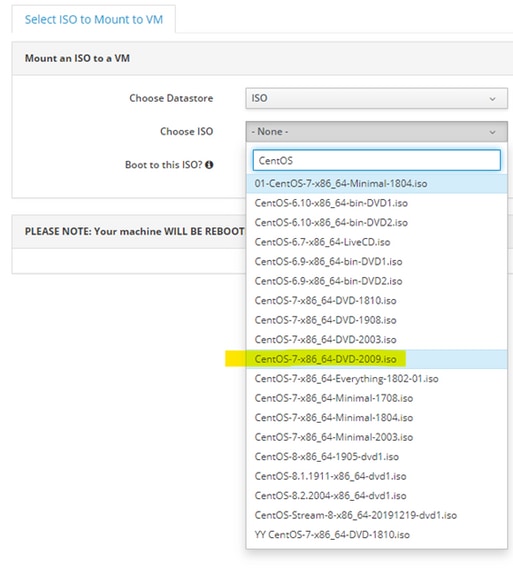
Passaggio 2. Una volta avviato, scegliere l'opzione di risoluzione dei problemi dal menu, quindi scegliere Rescue a CentOS system.

Passaggio 3. Scegliere le opzioni predefinite per lingua/tastiera e non scegliere l'opzione di rete.
Passaggio 4. Viene visualizzato questo messaggio:
The rescue environment now attempts to find your Linux installation and mount it under the directory: /mnt/sysimage. You can then make any changes required to your system.
Choose '1' to process with this step. You can choose to mount your file systems read-only instead of read-write by choosing '2'.
If for some reason this process does not work choose '3' to skip directly to a shell.
Scegli Continue sullo schermo, come illustrato nell'immagine.
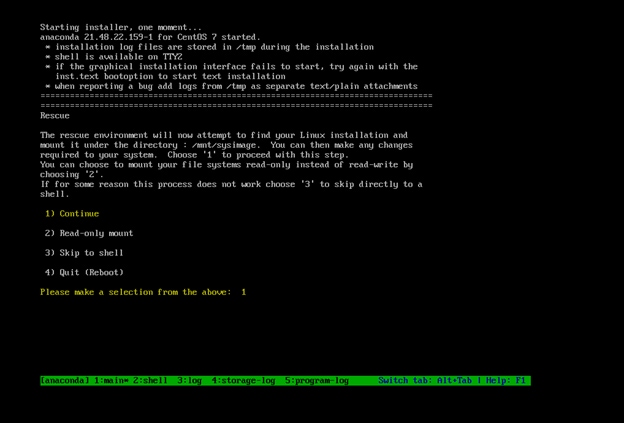
Passaggio 5. Una volta individuata l'installazione corrente, viene eseguito il mount su /mnt/sysimage e si passa al prompt dei comandi.
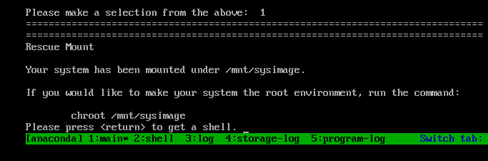
Passaggio 6. Cambiare la radice nel percorso di installazione IP con questo comando:
# chroot /mnt/sysimage
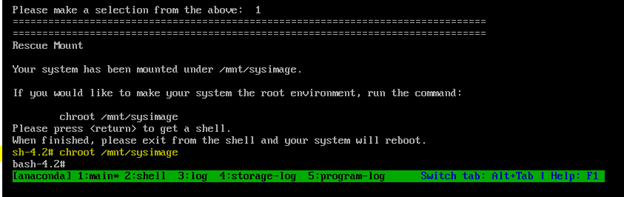
Passaggio 7. Spostare il /storedconfig/rootpatchpw con questo comando:
#mv /storedconfig/rootpatchpw /root/

Passaggio 8. Tipo exit e fare clic sul pulsante Enter chiave.
Passaggio 9. Digitare quindi il reboot come mostrato nell'immagine.
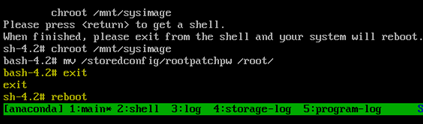
Passaggio 10. Una volta riavviato il sistema, selezionare Troubleshooting e questa volta selezionare Boot from local drive quindi avvia l'applicazione EPNM.
Nota: Se si torna al menu CentOS, selezionare Boot from local drive e riprovare.

Una volta che EPNM è di nuovo operativo, è possibile utilizzare shell e richiede di impostare la password della shell.
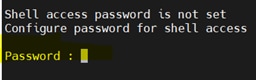
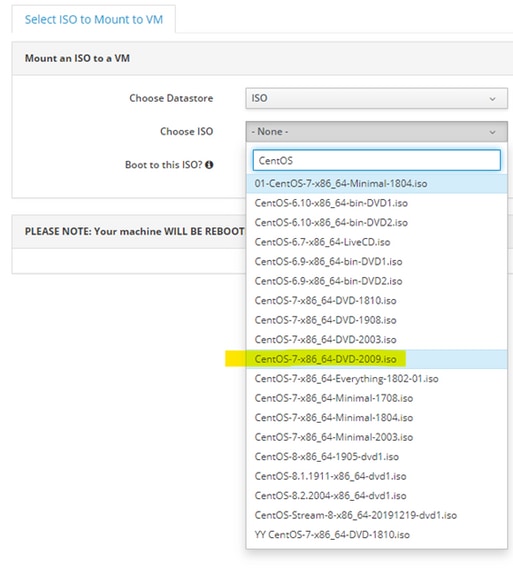

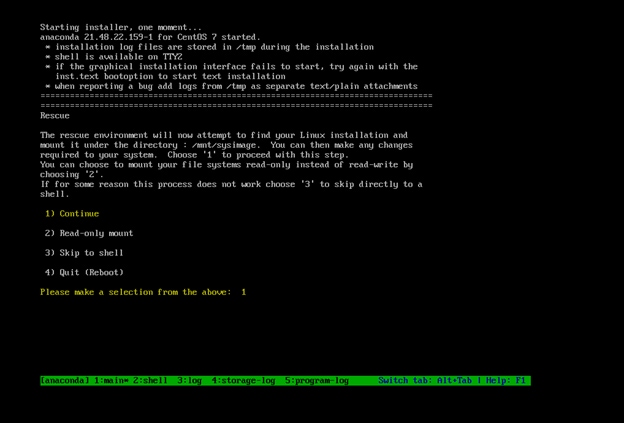
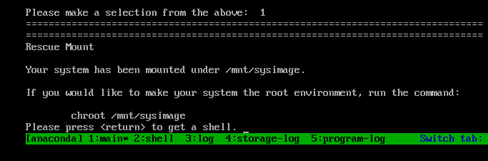
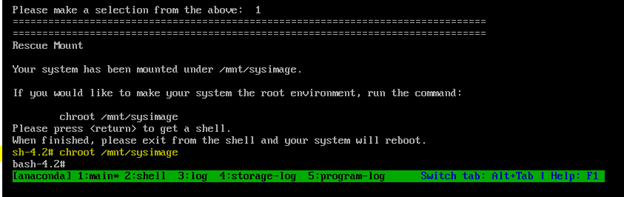

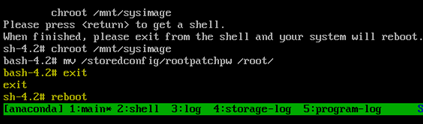

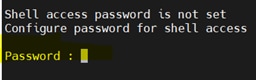
 Feedback
Feedback